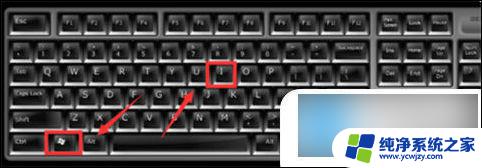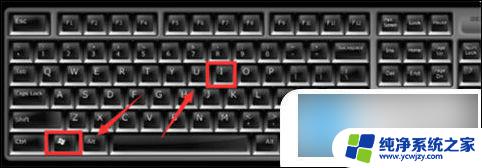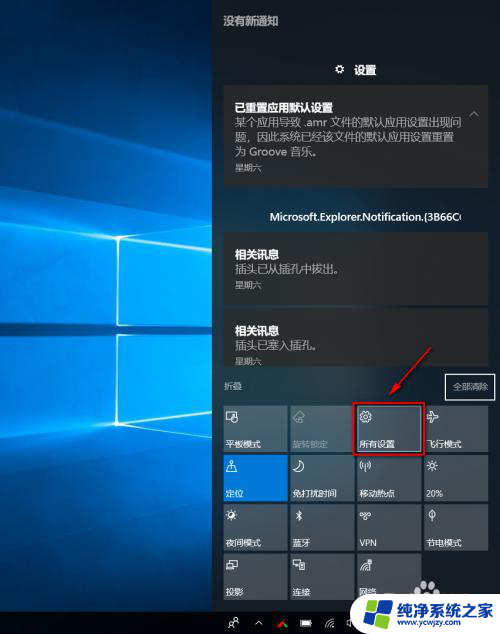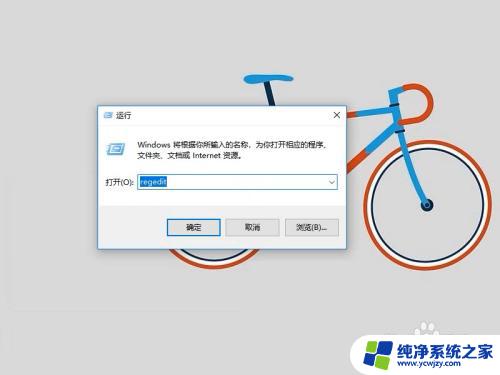切换半角全角快捷键
更新时间:2024-05-13 16:03:12作者:yang
在WIN10自带输入法中,切换半角和全角有一个非常方便的快捷键,只需要按下Shift和Space键即可快速切换输入法的半角和全角模式。这个快捷键设计得非常贴心,让用户在输入中文字符时更加方便快捷。不再需要鼠标点击或者手动切换输入法,只需按下两个键就可以轻松完成切换。是不是很方便呢?赶快试试看吧!
操作方法:
1.首先左键点击任务栏左下角的开始菜单,选择设置。
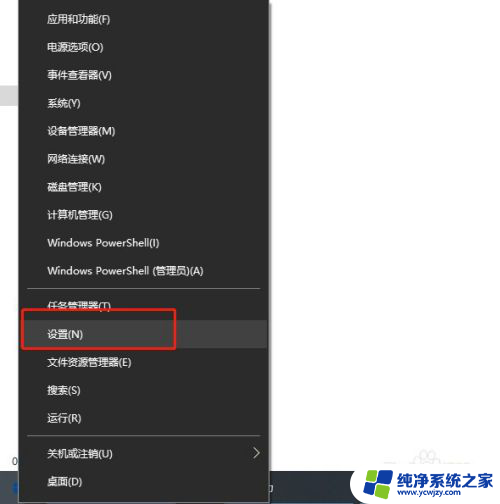
2.在设置窗口内,选择“时间和语言”。

3.在打开的新窗口中点击左侧边栏的“语言”菜单项
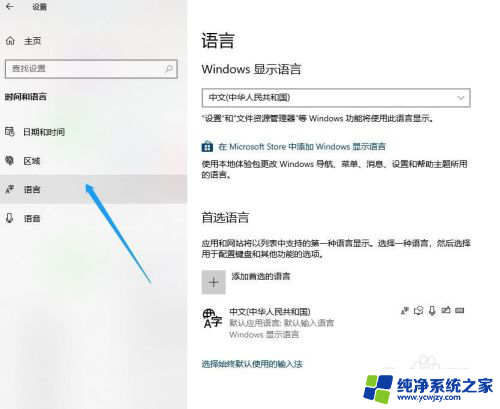
4.展开要设置的语言,接着点击出现的“选项”。
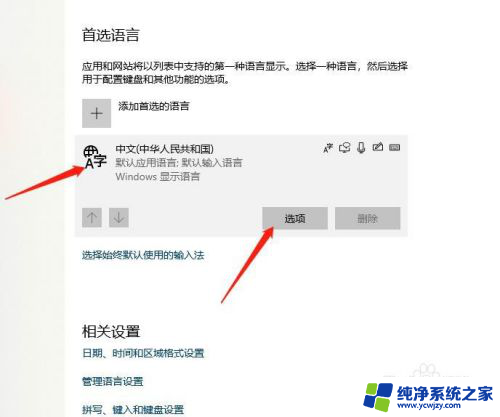
5.展开微软拼音,继续点击选项按钮。
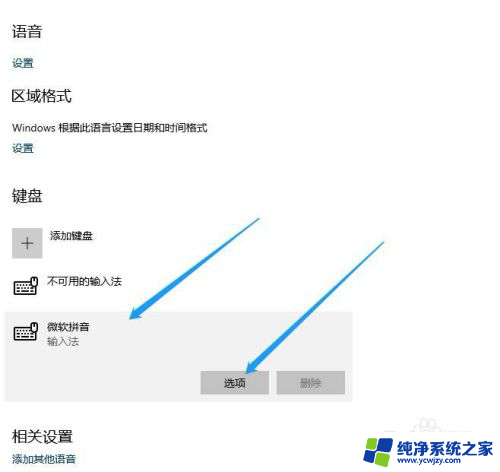
6.在弹出输入法的相关设置窗口内点击“按键”。
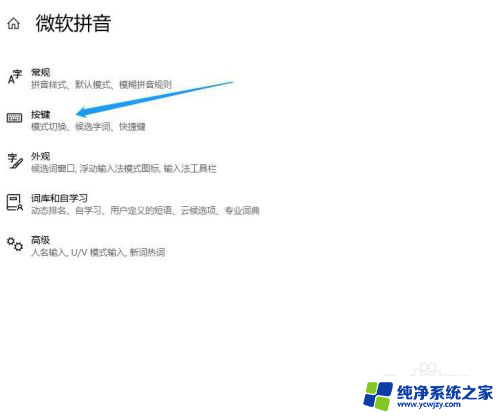
7.找到全/半角切换选项,选择shift+空格。这样就可以利用快捷键切换全/半角了。
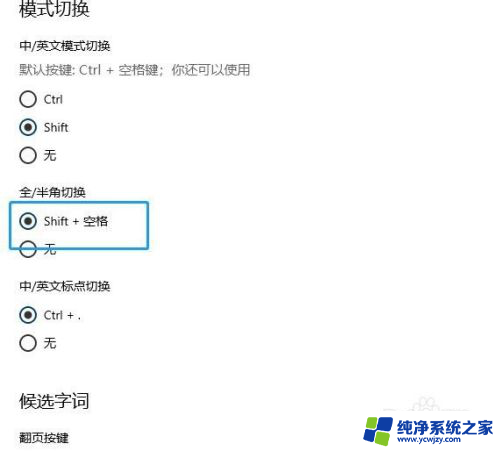
以上就是切换半角全角快捷键的全部内容,如果你遇到这种情况,不妨尝试按照以上方法解决,希望这对你有所帮助。